

- WordPress引越し
- エラー
WordPress引越しで403エラーが起きる5つの原因と対処法
WordPressのWebサイトを移転した際に発生する代表的なエラーの1つに、403エラー(Forbidden)があります。
原因が分からずと、つい解決を後回しにしてしまいがちですが、そのままサイトが表示されない状態を続けてしまうとSEO的にも悪い影響を与えてしまいます。
本記事では、数千件にも及ぶWordPress引越しを行ってきた「サイト引越し屋さん」が、この403エラー(Forbidden)の5つの原因と対処法を解説します。
「エラーが出てしまいサイトが表示されなくなくて困っている。」
「自分で復旧しようとしたが上手くいかずお手上げ状態。」
そんなときはサイト引越し屋さんにお任せください。
WordPress専門のエンジニアが復旧作業を代行いたします。
目次(クリックで飛べます!)
403エラー(Forbidden)とは?

403エラー(Forbidden)とは一言で表すと「サーバー側からページへのアクセスを拒否されている状態にある」という意味のエラーです。
通常、Webサイトを閲覧する際は私たちのPCからブラウザを通して、サーバーにページ閲覧のリクエストを送ります。
すると、サーバー側が受け取ったリクエストをもとにサイトの情報やファイル、画像等を私たちのPCに返却し、ブラウザが受け取った情報を表示します。こうして私たちのPCからサーバー上にあるWebサイトを閲覧することができるのです。
しかし、何かしらの理由でサーバー側から私たちのPCへのWebサイトの閲覧を拒否される場合があります。その際はサイトの情報を返す代わりにこの403エラーを返却します。
要するに、403エラーを受け取ったブラウザがサイトを表示する代わりに、サーバーからサイトの閲覧を拒否された旨として、403エラーを画面に表示するのです。
数あるエラーの中でも500エラーと並んで、WordPressの引っ越しの際に発生しやすいエラーとなります。多くの原因が考えられるエラーですが、ここではWordPress移転の際に発生しがちな代表的な例についていくつかピックアップして解説いたします。
403エラーの5つの原因と対処法

WordPressの引越しで起こる403エラー(Forbidden)の原因は主に以下の5つです。
- キャッシュ(履歴)が残っている
- ドメイン設定またはDNSの設定に問題がある
- 「.htaccess」の記述に問題がある
- WAFの設定に問題がある
- フォルダのパーミッション設定に問題がある
エラーの原因①:キャッシュ(履歴)が残っている
パソコンのブラウザに過去に画面履歴が残ってると、うまく表示できないケースがあります。そんなときは、下記ボタンにて画面をリフレッシュしてください。
- Windowsをお使いの場合 ⇒ 「F5キー」を押す
- Macをお使いの場合 ⇒ 「Commondキー」+「R」を同時に押す
これでも直らない場合には、下記の手順でキャッシュ(履歴)を完全にリフレッシュすることが可能です。
エラーの原因②:ドメイン設定またはDNSの設定に問題がある
Webサイトに独自ドメインを設定した場合、そのドメインのDNS設定が間違っていることで403エラーが発生することがあります。
レンタルサーバーにもよりますが、基本的にサーバーのコントロールパネルから設定を変更できますので、まずは正しく設定されているかを確認してみましょう。
ドメイン設定後におこなったDNSやネームサーバーの指定が間違っている可能性があります。
また、DNSの反映時間はTTLに左右され、正しい設定をせずにいきなりネームサーバーを変更した場合は、反映まで最大で24時間かかってしまうため、注意が必要です。ネームサーバーを変更する場合は、先に旧DNSでAレコードだけ変更・反映を確認してから行うほうが安心です。
エラーの原因③:「.htaccess」の記述に問題がある
WebサーバーにApacheを使用している際に、設定ファイルとして「.htaccess」を設置します。こちらのファイルの設定やパーミッションが間違っている場合に403エラーが発生することがあります。
特に、サブディレクトリ以下にWordPressをインストールしている場合は、ディレクトリ名が間違っていないかをよく確認してみてください。
また、パーミッションが644になっているかも合わせて確認しましょう。
もし、エラー箇所が判別できない場合には、バックアップを取ったうえで下記コードだけ残して上書きしてみてください。下記コードはWordPressを動かすうえで最低限必要なコードのため、不要なコードを削除したことで解決する可能性があります。
# BEGIN WordPress
RewriteEngine On
RewriteBase /
RewriteCond %{REQUEST_FILENAME} !-f
RewriteCond %{REQUEST_FILENAME} !-d
RewriteRule . /index.php [L]
# END WordPressサブディレクトリにてサイトを表示している場合は下記になります。
# BEGIN WordPress
RewriteEngine On
RewriteBase /サブディレクトリ名/
RewriteCond %{REQUEST_FILENAME} !-f
RewriteCond %{REQUEST_FILENAME} !-d
RewriteRule . /サブディレクトリ名/index.php [L]
# END WordPressエラーの原因④:WAFの設定に問題がある
レンタルサーバーにはネットワークのセキュリティのためにWAF(Web Application Firewall)が設定されていますが、このWAFが本来意図しないアクセスの遮断をしてしまうことにより、403エラーが発生することがあるのです。
例えば、「海外アクセスブロック」が代表例として挙げられます。
各レンタルサーバーには、海外からのアクセスをブロックする機能が設定されています。そのため、あなたが海外のIPアドレスからWordPressへアクセスする場合は「無効」の設定に切り替える必要があります。
確認方法としてはサーバーのコントロールパネルよりWAF設定画面を開き、「ログ参照」をクリックします。403エラーが表示された時間にログが残っている場合は、WAFが原因です。
その場合はWAF設定を一時的に無効にするか、または、WAFがあってもアクセス出来るようにカスタマイズする必要があります。
エラーの原因⑤:フォルダのパーミッション設定に問題がある
サーバーの各フォルダには「パーミッション」と呼ばれるアクセス権限が設定されています。このパーミッションの設定が間違っていることにより、403エラーが発生することがあります。
特に、サブディレクトリ以下にWordPressをインストールしている場合は、まずインストールしたサブディレクトリ自体のパーミッションを確認してみてください。
WordPressの場合では、パーミッションの設定が755(rwxr-xr-x)が正しいフォルダで700(rwx——)となっていたり、777(rwxrwxrwx)となってしまっているケースがよく見受けられます。
パーミッションの設定ミスはエラーを引き起こすだけでなく、場合によってはセキュリティの問題にも直結するため、おかしいと思ったら正しい設定を確認するようにしてください。
その他レンタルサーバー別のよくある事例

レンタルサーバーは提供会社によって仕様が異なるため、あるサーバーでは問題なく動いていても、引越すと急にエラーを起こすことがあります。ここでは、レンタルサーバー別のよくある403事例をご紹介します。
ロリポップ:WAFにより403エラー
ロリポップでは、WAF(不正アクセスを防ぐためのものです)によって、本来アクセスしたいものまでブロックされてしまうことがあります。その場合は下記手順で一時的にWAFを解除することでアクセス可能になります。
ロリポップ管理画面の「セキュリティ」>「WAF設定」に進み、
該当ドメインの設定変更から「無効にする」をクリック。
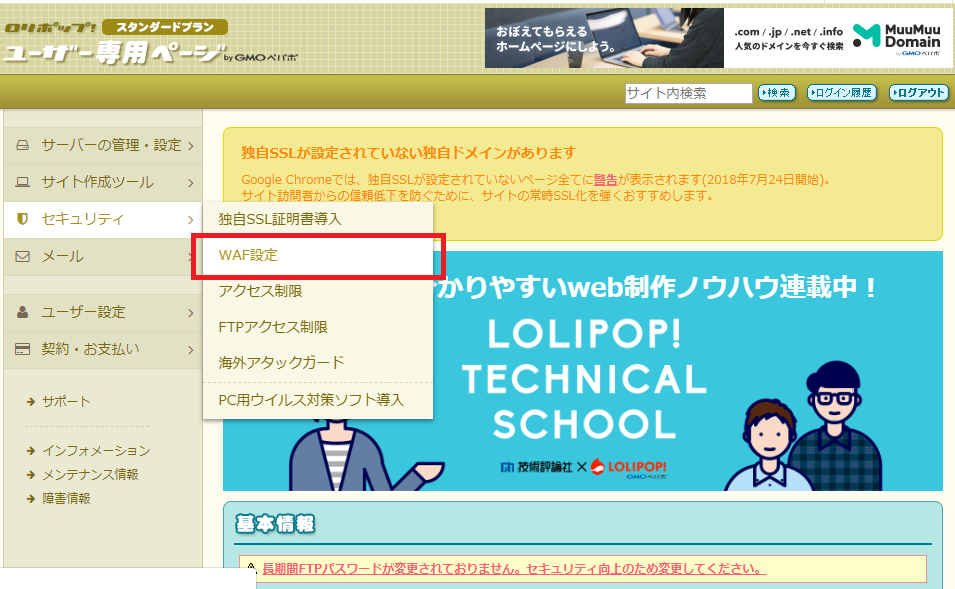
ただし、WAFをずっと解除しておくとセキュリティが弱くなってしまうため、作業が終わったら必ず「有効」に戻しておきましょう。
エックスサーバー:サーバー凍結により403エラー
エックスサーバーでは、海外からの大量のアクセスや、不正・改ざんデータなどが発生した際に、サーバーを凍結されてしまうことがあります。特に、サーバーのセキュリティ設定で海外IPからのアクセスを許可している場合に起こりやすいです。
不正アクセスでサーバーが凍結されている場合は、登録メールアドレス宛に、不正アクセスに関するメールが送信されますので、受信箱を確認してみてください。
サーバーが凍結されていた場合にできることは、一旦すべてのサーバー内ファイルのバックアップをパソコン内に取り、サーバー内のファイルは全削除の上、エックスサーバーに報告すると凍結を解除してもらえます。
その後、ファイルを復旧しましょう。
エックスサーバーの凍結の対処法・予防策についてはこちらの記事も参考にしてみてください。
当作業はご自身で行うとリスクも高いため、もし代行をご希望される場合はこちらのお問い合わせから弊社にご相談くださいませ。
さくらインターネット:ファイル認識により403エラー
さくらサーバーでは、サーバーによるファイル読み込みの認識違いによって403エラーが起こることがあります。その対処法は以下です。
さくらサーバーのコントロールパネルにログイン、サイドバーの「ファイルマネージャー」に進む。
「表示アドレスへの操作」>「アクセス設定」をクリック。
「indexファイル」タブを開き「indexファイルの名前」にindex.phpを追加。
以上の対処で表示可能になるケースがあります。
403エラーはSEO評価にも悪い影響が出る

冒頭でも述べましたが、403エラー(Forbidden)が解決しないからと、そのページをそのまま放置しまうと、SEOにも悪影響を与えてしまいます。
例えばあなたがユーザーだとして、検索して表示されたサイトをクリックして403エラーが出たらどう思うでしょう?明らかにマイナスイメージですよね。Googleも当然それを踏まえて、SEOの評価を下げます。
ベランダ飯やマクサンで有名なブロガー「サンツォ(吉岡智将)」氏も、著書「SEO×生成AI 黄金の教本」の中で下記のように言及されています。
○SEOへの影響
403エラーが頻発すると、検索エンジンはそのページをクロールできず、インデックスに登録されていた場合には除外される可能性があります。
そのため403エラー(Forbidden)が出た場合はすみやかに対処しましょう。すぐの解決が難しい場合は、一旦DNSのAレコードを旧サーバーに向け、一時的に元の表示に戻すなどの対策が必要です。
ご自身での解決が難しく、事態が長引いてしまうような場合は、専門の業者に相談することも一つの手です。
「エラーが出てしまいサイトが表示されなくなくて困っている。」
「自分で復旧しようとしたが上手くいかずお手上げ状態。」
そんなときはサイト引越し屋さんにお任せください。
WordPress専門のエンジニアが復旧作業を代行いたします。
この記事を書いた人
サイト引越し屋さん編集部
日本で最も利用されているサーバー移転&保守代行サービス『サイト引越し屋さん』の中の人です。 サイト引越しに関わる技術情報をはじめ、WordPressやその他のWebサービスに関するノウハウを発信しています。 全日本SEO協会所属。
本サイトにてご提供している情報については、最新かつ正確な情報を提供するよう努力していますが、情報の正確性や完全性を保証するものではございません。また、コンテンツには一部プロモーションが含まれております。本サイトの情報を利用することによって生じたいかなる損害に対しても、当社は責任を負いかねます。情報をご利用される際は、ご自身の判断と責任において行っていただきますようお願い致します。










